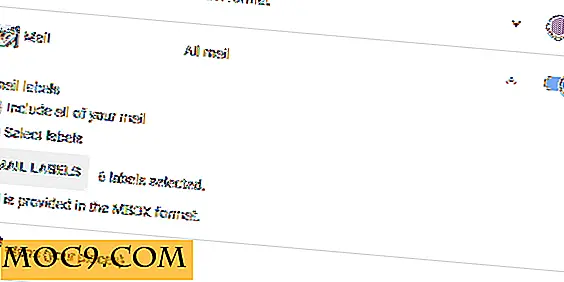Πώς να προσθέσετε συντομεύσεις στον "Ο υπολογιστής μου" στα Windows
Από τότε που εξερευνούσα το πρώτο μου αντίγραφο των Windows (Windows 98), είμαι αρκετά απογοητευμένος από το γεγονός ότι δεν μπορώ να πραγματοποιήσω συντομεύσεις στην περιοχή "Ο υπολογιστής μου". Υπάρχουν τόσα ακίνητα εκεί που δεν χρησιμοποιούνται. Είναι φυσικό να μπορείτε να προσθέσετε συντομεύσεις προγράμματος εκεί. Η Microsoft δεν σκέφτηκε ότι είναι σημαντική, αλλά είναι ίσως η πρώτη θέση που θα εξερευνήσετε το σκληρό σας δίσκο, έτσι δεν είναι; Έτσι, αντί να κουνήσουμε τις γροθιές μας στα κεντρικά γραφεία της Microsoft, ας ανακαλύψουμε μια λύση για να δημιουργήσετε μια συντόμευση στο "My Computer" που λειτουργεί με τα πιο δημοφιλή λειτουργικά συστήματα σήμερα!
Το μυστικό
Το παράθυρο "Υπολογιστής" σας έχει σχεδιαστεί με τέτοιο τρόπο ώστε να εμφανίζει ορισμένα πράγματα εφ 'όσον τα ανιχνεύει. Για παράδειγμα, οι μονάδες δίσκου εμφανίζονται όταν εντοπιστούν. Το ίδιο συμβαίνει και με τις συντομεύσεις δικτύου και ορισμένες συσκευές. Δεδομένου ότι η συντόμευση που θέλετε να κάνετε είναι πιθανότατα μια που δείχνει σε ένα πρόγραμμα, δεν μπορείτε να το εμφανίσετε δίπλα στις συσκευές σας. Είτε έτσι είτε αλλιώς, είναι αδύνατο να προσθέσετε συντομεύσεις σε κατηγορίες συσκευών. Έτσι λοιπόν, παραμένετε στις τοποθεσίες δικτύου για να αντιμετωπίζετε. Το μόνο που χρειάζεται τώρα είναι να μάθετε πώς να κάνετε μια συντόμευση στο πλαίσιο "Τοποθεσίες δικτύου" που θα εμφανίζονται σωστά στο παράθυρο "Υπολογιστής".
Το Σεμινάριο
1. Πατήστε "Win + R" στο πληκτρολόγιό σας. Θα εμφανιστεί ένα παράθυρο διαλόγου όπου μπορείτε να εκτελέσετε τα πράγματα πληκτρολογώντας τις τοποθεσίες τους. Αυτός είναι ο απλούστερος τρόπος να φτάσετε στο σημείο όπου πηγαίνετε. Μια βιώσιμη εναλλακτική λύση θα ήταν να ανοίξετε την Εξερεύνηση των Windows και κάντε κλικ στο τέλος της διαδρομής στη γραμμή διευθύνσεων. Μπορείτε επίσης να πληκτρολογήσετε μια διαδρομή εκεί.
2. Πληκτρολογήστε την ακόλουθη διαδρομή: " %appdata%\microsoft\Windows\Network Shortcuts ". Ίσως χρειαστεί να τοποθετήσετε εισαγωγικά γύρω από τη διαδρομή για να γίνει αυτό σωστά. Πατήστε "Enter" όταν πληκτρολογήσετε τη διαδρομή. Εδώ είναι ο τρόπος που το κάνω:

3. Όταν φτάσετε, κάντε δεξί κλικ σε μια κενή περιοχή, τοποθετήστε το δείκτη του ποντικιού πάνω από το στοιχείο "Νέα" και, στη συνέχεια, κάντε κλικ στην επιλογή "Συντόμευση". Εάν γνωρίζετε πώς να δημιουργήσετε μια συντόμευση, απλά παραλείψτε το υπόλοιπο αυτού του άρθρου. Είσαι έτοιμος.
4. Αναζητήστε τη θέση του αρχείου στο οποίο θέλετε να δημιουργήσετε μια συντόμευση. Καθώς σας περπατώ, θα προσθέσω την εγκατάσταση του Battlefield 3.

5. Κάντε κλικ στο κουμπί "Επόμενο" και μετά ονομάστε τη συντόμευση σας.

6. Αφού κάνετε κλικ στο "Finish", ανοίξτε το παράθυρο "Computer" για να δείτε μια ωραία έκπληξη! Σε περίπτωση που αναρωτιέστε πώς πήρα το μικρό "™" στο όνομα, κρατήστε απλά το πλήκτρο "Alt" ενώ πληκτρολογείτε "0 1 5 3" σε σειρά στο αριθμητικό σας πεδίο. Αφήστε το "Alt" να πάει όταν τελειώσετε και εμφανίζεται αυτός ο μικρός χαρακτήρας εμπορικού σήματος. Καλή, ε;

Ένα ζευγάρι των λέξεων πριν από το μέρος μας
Την πρώτη φορά που το κατάλαβα, ήταν εκπληκτική. Ας ελπίσουμε ότι θα νιώσετε την απόλυτη επιτυχία αφού ακολουθήσετε αυτόν τον οδηγό. Ποιος ξέρει ότι μια απλή συντόμευση θα μπορούσε να βάλει μια πινακίδα στο παράθυρο "Υπολογιστών"; Οι πιο χρήσιμες συντομεύσεις που θα μπορούσαμε να βάλουμε εδώ θα ήταν χρήσιμα προγράμματα όπως Process Explorer, Process Monitor, Network Monitor, GPU-Z ή οποιοδήποτε άλλο διαγνωστικό εργαλείο που διαθέτετε. Με αυτόν τον τρόπο, μπορείτε να τα ανοίξετε λίγο πριν εξερευνήσετε τον σκληρό δίσκο σας, χωρίς να γεμίζετε την επιφάνεια εργασίας σας με συντομεύσεις (σε περίπτωση που είστε τόσο εμμονή, όσο διατηρώ την επιφάνεια εργασίας σας "καθαρή").
Εάν βρεθείτε κολλημένοι οπουδήποτε, αφήστε ένα σχόλιο παρακάτω και θα σας δανείσω ένα χέρι!